Oglas
Kada Evernote osnivač Stepan Pachikov prvi je pokrenuo aplikaciju za bilješke, cilj nam je bio pomoći nam „Upamtiti sve“. S više od 225 milijuna korisnika širom svijeta, to je moderan problem koji je trebalo riješiti, a Evernote radi dobar posao.
Međutim, nedavno sam se uhvatio kako letim kroz starije bilješke Evernotea. Neki su imali samo godinu ili dvije, ali jedva sam se sjećao da sam ih spasio. Bilo je jako istaknutih članaka kojih se nisam mogao sjetiti čitanja, i bilješki iz knjiga koje sam zaboravio da sam ikada pročitao.
Problem: Memorija i ponovno pozivanje
Toliko je vremena prošlo u konzumiranju i pomno organiziranje informacija, ali zadržao sam se gotovo ništa od toga.
Otkrio sam jednostavno rješenje koje lako možete ponoviti. Dvije neposredne prednosti ovog Evernote procesa rada su:
- Najvažnije informacije ostat će vam na vrhu.
- Nećete gubiti vrijeme na zanimljive i važne podatke, samo da biste ih uskoro zaboravili.
Zainteresiran? Slijedite ove korake i imat ćete isti sustav postavljen u bilo kojem trenutku. Sve što trebate je Evernote račun, popis obaveza, aplikacija ili kalendar koji vam mogu slati ponavljajuće podsjetnike.
1. Stvorite oznaku za sadržaj koji želite ponovo pregledati
Prvo što trebate učiniti je stvoriti novu oznaku kako biste mogli označiti svoj važni sadržaj, a zatim je ponovo lako pronaći.
U tu svrhu, oznake su bolje od prijenosnih računala, jer možete označavati sadržaj bez potrebe da ga zapravo premještate unutar svog računa Evernote.
Da biste stvorili novu oznaku, otvorite Evernote. U lijevom izborniku odaberite Oznake > Nova oznaka, i dodajte novoj oznaci relevantno ime kao što je "Sadržaj ponovo" i pritisnite Unesi.
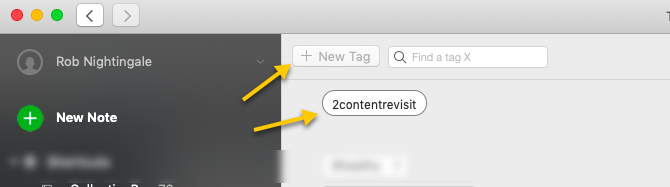
2. Spremi oznaku kao prečac
Sada kliknite i povucite svoju novu oznaku u odjeljak prečaca na lijevom izborniku. Na ovaj ćete način biti potreban samo jedan klik da biste došli do bilješki koje je potrebno ponovo pregledati.
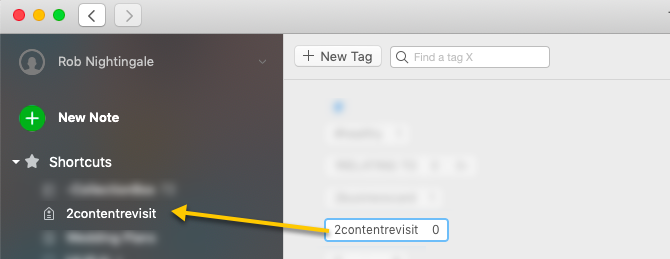
3. Označite svoje važne napomene
Sada za dio koji troši vrijeme (ovisno o tome koliko bilješki imate na računu). Prođite kroz svoje bilješke Evernote i označite one važne - one koje želite redovno pregledavati - novom oznakom.

Kao što vidite gore, dodavanje vlastite oznake Content Revisit neprimjetno se uklapa u postojeću označena i organizirana Evernote taksonomija Najbolji način da organizirate Evernote: koristite oznakeJe li vaš Evernote ogroman nered? Pokazujemo vam jednostavan ugađanje pomoću kojeg ćete organizirati svoje bilješke kao nikad do sada. Čitaj više o čemu sam pisao prije.
Kada putujete svojim bilješkama, upotrijebite svoju novu oznaku samo za najvažnije bilješke koje ste spremili. Malo je vjerojatno da ćete morati ponovno pregledati primitke i fotokopije spremljenih dokumenata, pa nemojte na njih trošiti novu oznaku. Ne želite biti pretrpani brojem bilješki koje trebate ponovo pregledati.
Iako to može potrajati neko vrijeme, to morate učiniti samo jednom. Nakon ovog koraka, kad god Evernoteu dodate novu bilješku za koju smatrate da je dovoljno važna, označite je svojom oznakom za ponovni posjet. tu i onda. Prije dugo, to će postati navika, a zadržavanje na vrhu vašeg novog sustava uopće neće trebati vremena.
4. Postavite podsjetnik za ponovni pregled bilješki
Sada se morate pobrinuti za to zapravo ponovno pregledajte ove važne bilješke. Najbolji način da to učinite je postavljanje podsjetnika kako biste ga mogli učiniti dijelom svog rasporeda.
Evernote ima ugrađenu značajku podsjetnika za Premium korisnike, ali to radi samo za pojedinačne oznake, tako da nije korisno u ovom scenariju.
Umjesto toga, ako koristite aplikaciju s popisom obveza koja ima značajku "podsjetnik" za ponavljajuće zadatke, stvorite ponavljajući zadatak za ponovni pregled vaših bilješki Evernote. koristim Todoist za to, ali ima ih dosta ostale aplikacije za popis obveza 8 To-Do liste aplikacija koje se sinkroniziraju na svim vašim uređajimaOdaberite neku od ovih izvrsnih aplikacija za zadatak ako želite da se zadaci i popisi sinkroniziraju na svim vašim uređajima. Čitaj više Tamo vani

Ako ne koristite aplikaciju za popis obveza, postavite ponavljajući događaj u svom kalendaru da se ponavlja, na primjer, svaki dan, tjedan ili svaki mjesec, na primjer.

Koju god metodu koristite, pobrinite se da ćete te obavijesti zaista vidjeti, pa ćete biti upitani da zapravo ponovno pregledate svoje bilješke!
5. Počnite pregledavati svoje bilješke
Kada dođe vrijeme da ponovo pregledate svoje bilješke Evernote, sve što morate učiniti je otvoriti Evernote, kliknuti na svoju prečac Content Revisit i zatim sortirati svoje bilješke. Po datumu uređivanja> Najmanje nedavno do najnovije.

Ako sortirate svoje bilješke najmanje od najnovijih do najnovijih, znači da se članci koje niste dugo revidirali pojavljuju na vrhu popisa ponovnih posjeta.
Sada započnite s radom kroz vaše važne bilješke, jednu po jednu, počevši pri vrhu popisa.
Kako ćete to raditi ovisi o vama. Pročitajte ih u cijelosti. Prekrijte ih. Pročitajte istaknute dijelove. Ne morate prolaziti kroz sve bilješke odjednom. Možete odlučiti ponovo posjetiti samo jednu bilješku dnevno. Možda 10 minuta tjedno. Ili 20 minuta mjesečno. Što god radi za vas.
U ovom trenutku, preporučujem da dodate današnji datum na vrh svake bilješke nakon što ste je ponovo pogledali. Ako napravite malu izmjenu ovako, Evernote će sljedeći put pravilno razvrstati bilješke. Kad pređete na sljedeću bilješku, bilješka koju ste prethodno revidirali automatski će se premjestiti na dno popisa spremna da bi je ponovo mogla ponovo pregledati.
Ako naiđete na bilješku koju više ne morate ponovno pregledavati, uklonite oznaku Content Revisit. Ako je bilješka potpuno zastarjela, izbrišite je.
6. Isperite i ponovite
To je tako jednostavno. Pridržavajući se ove jednostavne rutine i razvijajući je kao naviku, sav taj važan i pronicljiv sadržaj koji ste spremali ostat će vam u glavi daleko više nego što bi to inače činio.
Alternativna opcija
Postoji još jedno rješenje koje djeluje prilično dobro. RandomNote je besplatna web aplikacija koja prikazuje slučajnu bilješku iz određene bilježnice na vašem Evernote računu.
Ako ste odlučili spremiti sve bilješke koje želite ponovo pogledati u zasebnu bilježnicu (koja, kao što sam napomenuo, ima nedostataka), to bi moglo biti korisno. Međutim, kako preporučujem upotrebu oznaka preko prijenosnih računala, ovo rješenje ima ograničenu upotrebu, iako biste ga trebali imati na umu kao opciju, za svaki slučaj.
Dodatna upotreba usluge RandomNote jest povremeno korištenje usluge prikazivanja slučajnih bilješki s vašeg računa Evernote kako biste ih izbrisali koje više nisu relevantne. Ovo je učinkovit način da vam pomogne u održavanju svih tih raznih bilješki.
Čuvanje Evernote korisnim
Svrha svega što je spomenuto u ovom članku je pomoći vam da zaista iskoristite neke informacije koje ste spremili u Evernote (uostalom, Evernote ima tonu koristi), umjesto da mu dopuste da sjedne besposlen.
Sposobnost pregledavanja važnih informacija je važan dio ovoga. Kao i brisanje zastarjelog sadržaja. A s gore opisanim jednostavnim sustavom, to bi trebalo lako ostvariti. Ali zapamti. Što više upotrebljavate Evernote i oslanjate se na njega, to je važnije čuvajte svoj Evernote račun zaštićen i sigurnosno kopiran Kako izraditi sigurnosnu kopiju i vratiti svoje bilješke EvernoteEvernote pohranjuje svoje bilješke lokalno i na mreži. Najbolje je imati treću sigurnosnu kopiju. Pokazujemo vam kako napraviti sigurnosnu kopiju i vratiti svoje bilješke Evernote. Čitaj više .
Rob Nightingale je diplomirao filozofiju na Sveučilištu York, Velika Britanija. Radio je kao menadžer i savjetnik za društvene medije više od pet godina, održavajući radionice u nekoliko zemalja. Posljednje dvije godine Rob je bio i tehnološki pisac te je MakeUseOfov menadžer za društvene medije i urednik biltena. Obično ćete ga naći na putovanju...
